shotcut给视频添加淡入淡出效果的方法
时间:2024-01-17 14:31:43作者:极光下载站人气:131
shotcut是很多小伙伴都比较喜欢且习惯操作的视频剪辑软件,但是这款软件中很多重要的功能是没有直接显示出来的,我们需要进入到滤镜的窗口中进行设置,比如当你想要为视频添加淡入淡出的滤镜效果,那么将滤镜功能打开之后,选择在视频选项卡下找到淡入淡出效果即可添加,添加了淡入淡出效果之后,那么在播放视频的时候,视频的开头和结尾处就会有一定的变化,下方是关于如何使用shotcut设置视频淡入淡出的具体操作方法,如果你需要的情况下可以看看方法教程,希望对大家有所帮助。
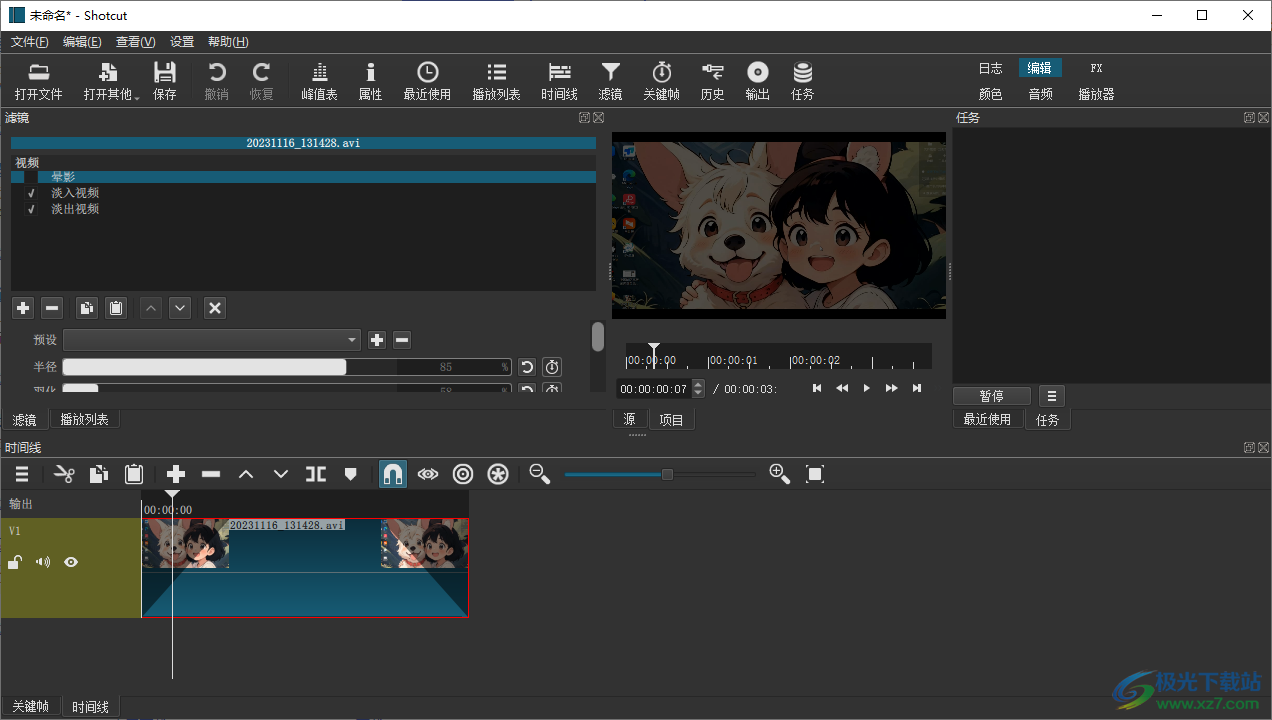
方法步骤
1.当你进入到shotcut之后,点击页面左上角的【打开文件】选项,将我们需要的视频文件添加进来。
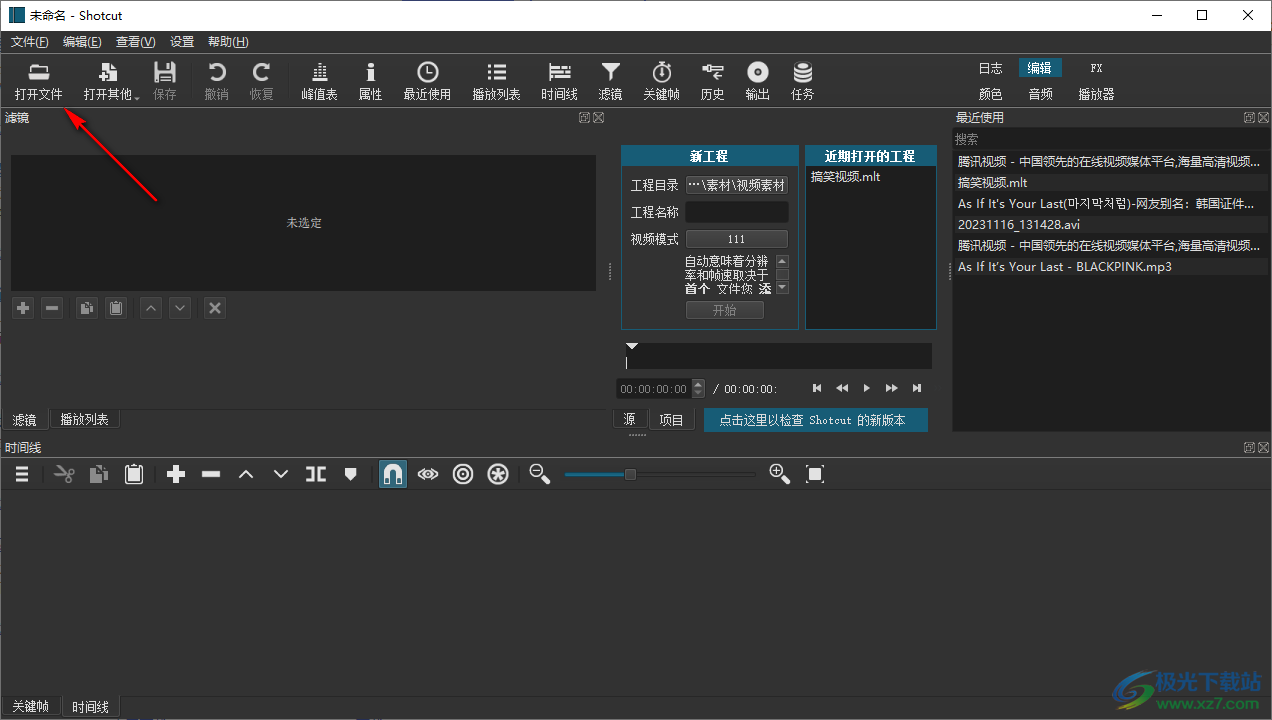
2.那么我们需要将添加进来的视频点击【+】图标添加到播放列表中,再将其拉动到下方的轨道上。
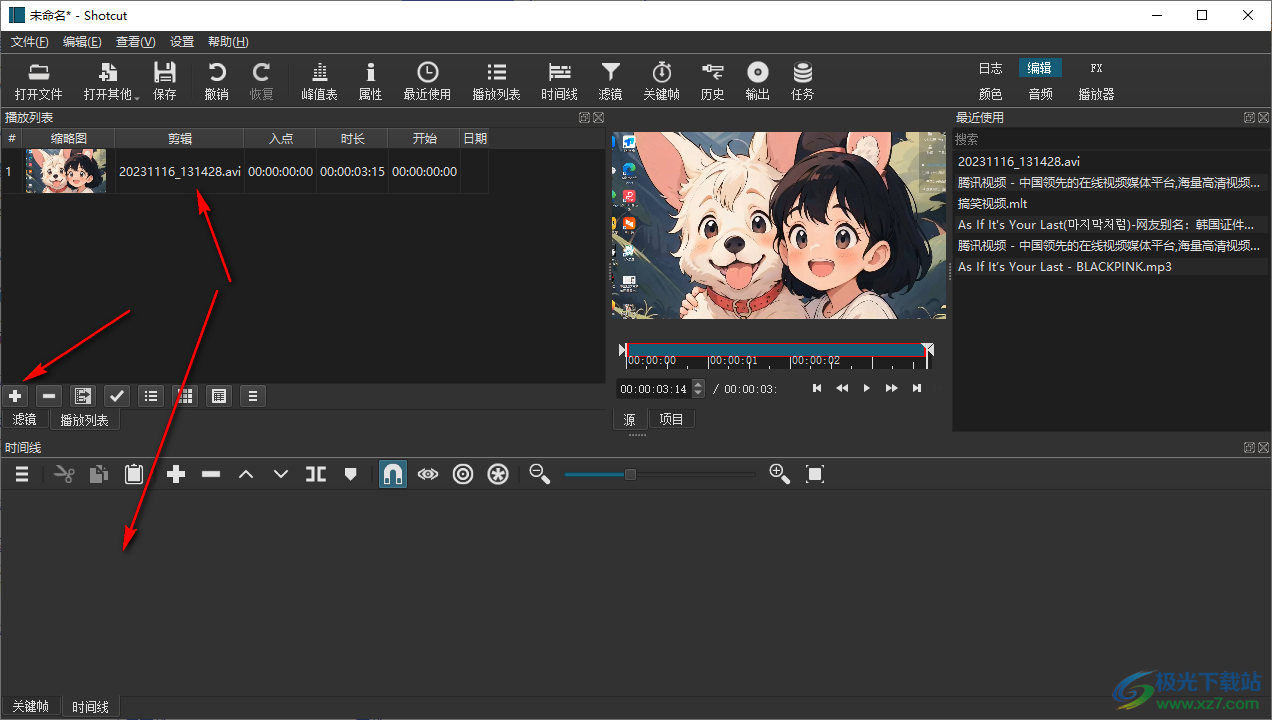
3.随后,我们需要点击页面上方菜单栏中的【滤镜】选项,这时在左侧打开一个窗口,我们需要将【+】图标进行左键点击。
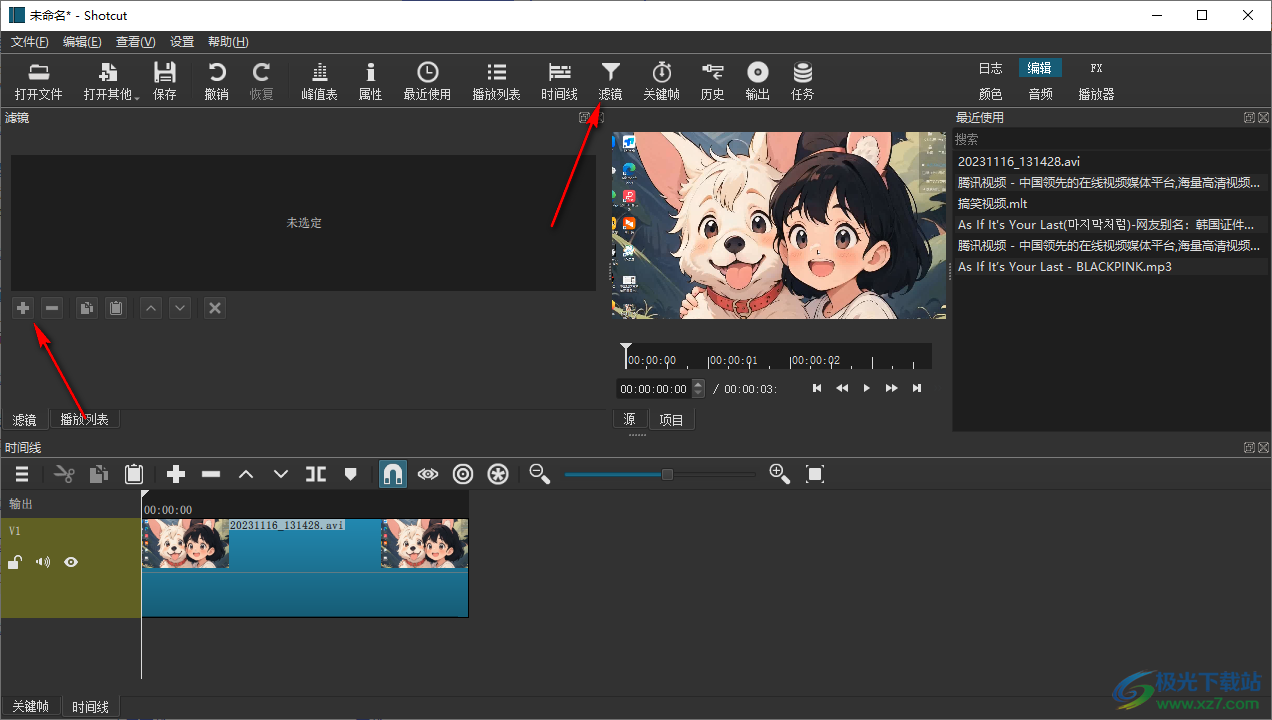
4.随后,我们就可以在左侧的窗口中将【视频】选项进行左键点击,随后滚动选项,找到【淡入视频】和【淡出视频】选项,依次点击添加即可。
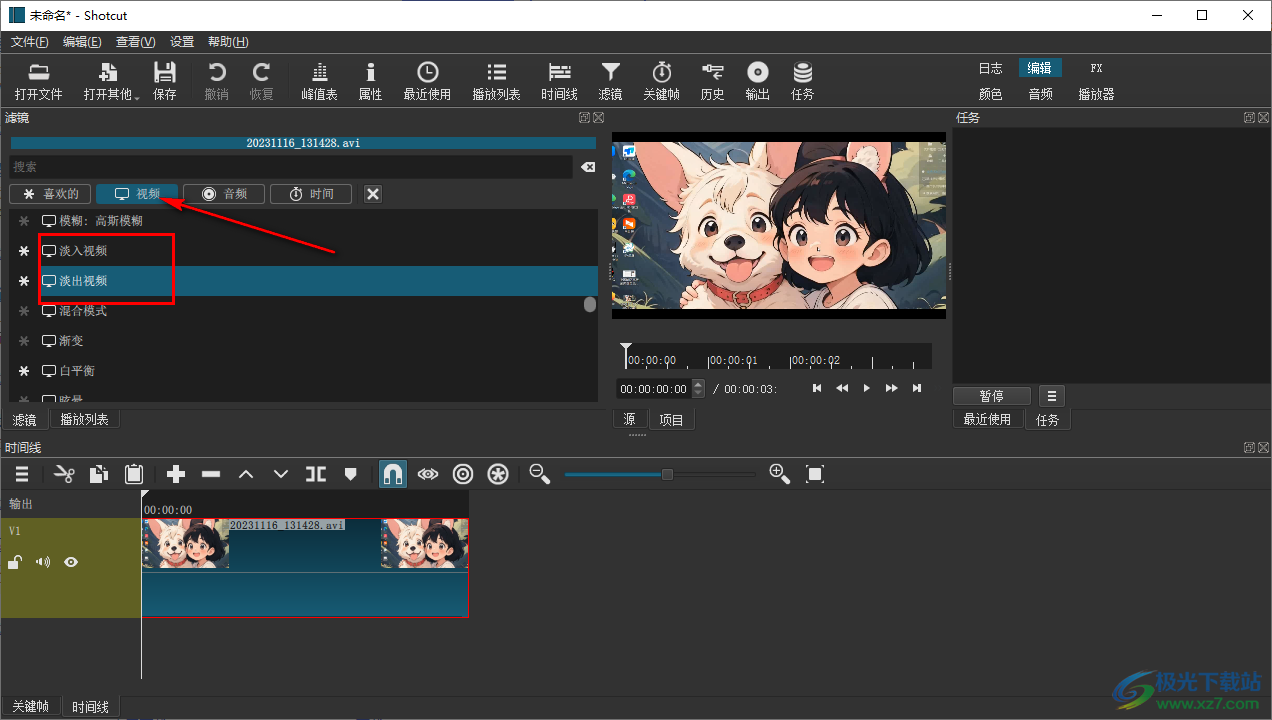
5.添加之后,那么在视频轨道上的视频素材上,在开头和结尾的位置会出现阴影三角框,如图所示。
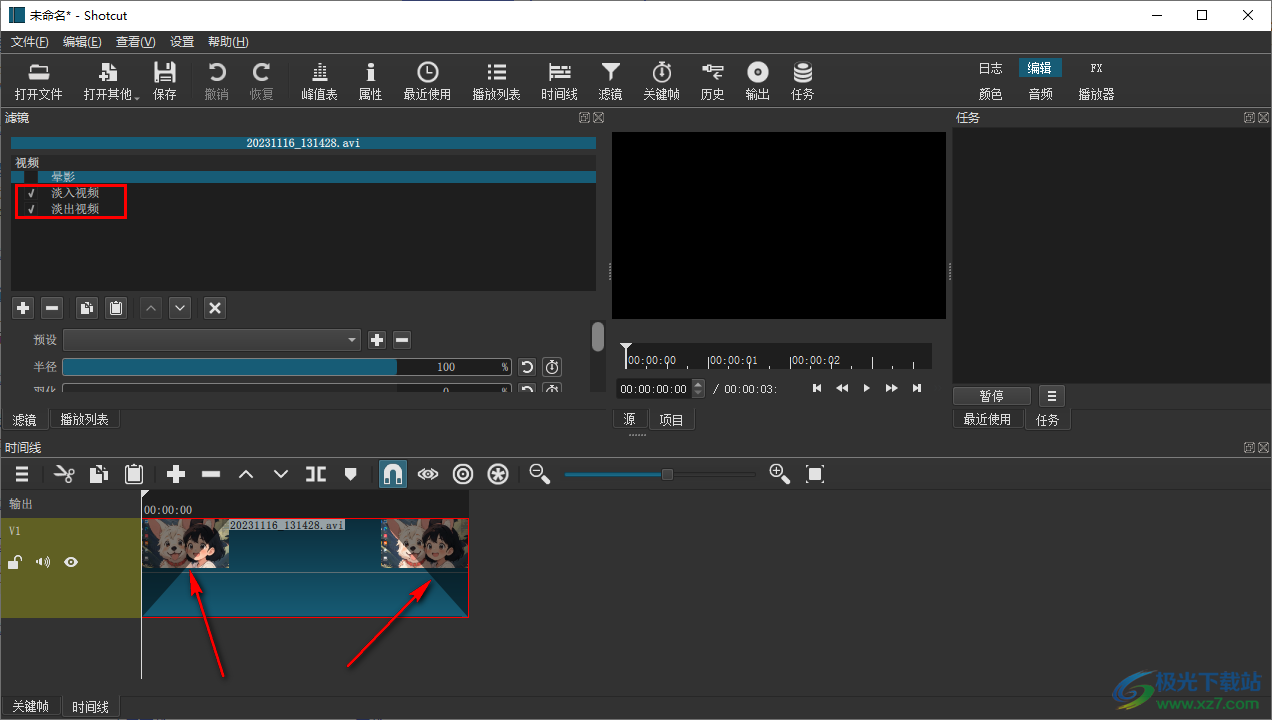
6.这时候,我们点击上方的播放按钮进行视频的播放,播放的视频的片头和片尾就是淡入和淡出的效果,如图所示。
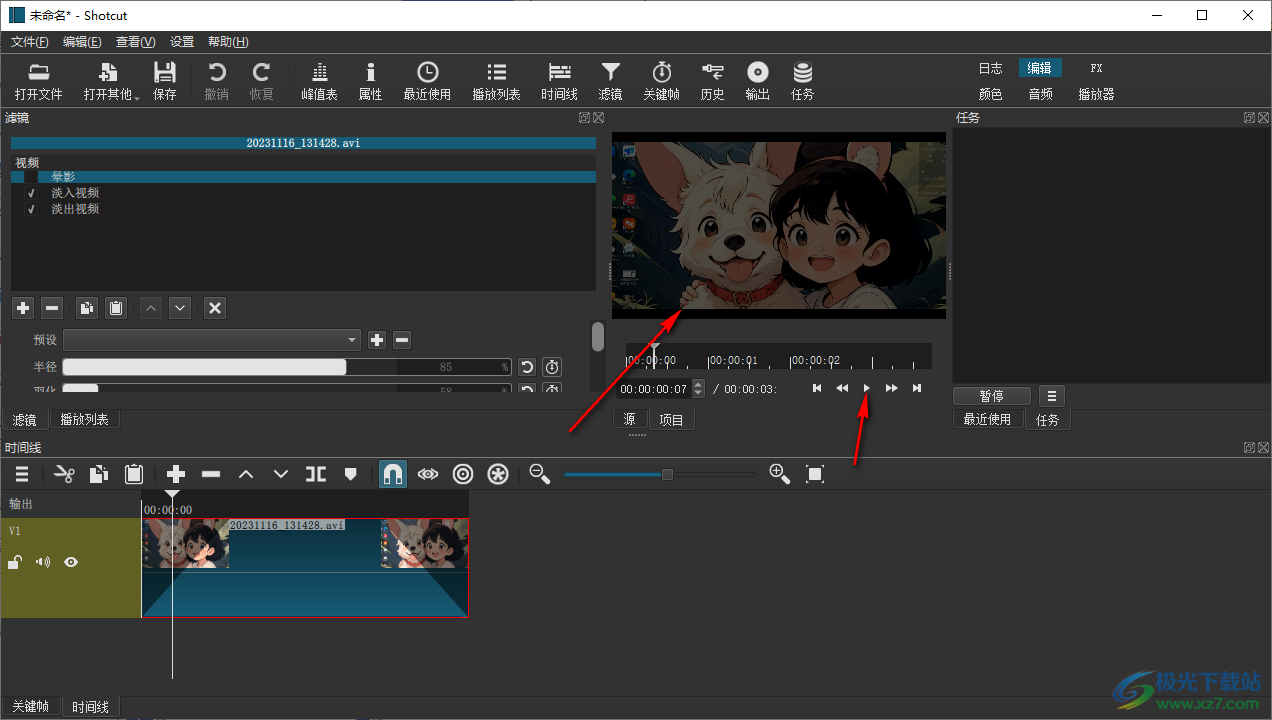
以上就是关于如何使用shotcut设置视频淡入淡出效果的具体操作方法,有的小伙伴发现在播放视频的时候,片头和片尾开始和结束的时候,非常的突然,显示的效果很生硬,那么我们可以为视频添加淡入淡出的效果来解决这样的问题,感兴趣的话可以操作试试。

大小:173 MB版本:v24.10.29环境:WinAll
- 进入下载
相关推荐
相关下载
热门阅览
- 1百度网盘分享密码暴力破解方法,怎么破解百度网盘加密链接
- 2keyshot6破解安装步骤-keyshot6破解安装教程
- 3apktool手机版使用教程-apktool使用方法
- 4mac版steam怎么设置中文 steam mac版设置中文教程
- 5抖音推荐怎么设置页面?抖音推荐界面重新设置教程
- 6电脑怎么开启VT 如何开启VT的详细教程!
- 7掌上英雄联盟怎么注销账号?掌上英雄联盟怎么退出登录
- 8rar文件怎么打开?如何打开rar格式文件
- 9掌上wegame怎么查别人战绩?掌上wegame怎么看别人英雄联盟战绩
- 10qq邮箱格式怎么写?qq邮箱格式是什么样的以及注册英文邮箱的方法
- 11怎么安装会声会影x7?会声会影x7安装教程
- 12Word文档中轻松实现两行对齐?word文档两行文字怎么对齐?
网友评论